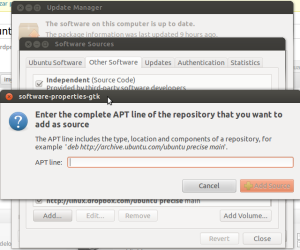There at least two functions to build a surface plot in R, persp() and wireframe(). Here I show a documented code to build a surface with wireframe() and how to define the color of each surface.
# Required packages
library(lattice)
# Example: data format
# x y z group
# 1 1.0 0.5 1.5000 data1
# 2 1.0 0.6 1.6000 data1
# 3 1.0 0.7 1.7000 data1
# 4 1.0 0.8 1.8000 data1
# 90 1.4 0.6 6.9712 data2
# 91 1.4 0.7 7.0817 data2
# 92 1.4 0.8 7.2512 data2
# 93 1.4 0.9 7.4977 data2
# Generating the parameters
rm(list=ls())
x <- seq(1,2,0.2);
y <- seq(0.5,1.5,0.1);
data1 <- matrix(0,nrow=length(x)*length(y),ncol=3);
data2 <- matrix(0,nrow=length(x)*length(y),ncol=3);
n <- 0;
j <- 1;
while(j<=length(x)){
for (k in 1:length(y)){
data1[k+n,1] <- x[j];
data1[k+n,2] <- y[k];
data1[k+n,3] <- x[j]^4 + y[k];
data2[k+n,1] <- x[j];
data2[k+n,2] <- y[k];
data2[k+n,3] <- x[j]^4 + y[k]^4 + 3;
}
n <- n+length(y);
j <- j+1;
}
rm(x,y,j,n,k)
# Arranging data into a data frame
data1_2 <-as.data.frame(rbind(data1,data2));
colnames(data1_2) <- c("x","y","z");
data1_2$group <- gl(2, nrow(data1_2)/2, labels=c("data1", "data2"))
rm(data1,data2)
# Plotting data as a surface
wireframe(z~x*y,data=data1_2,groups=group,
# Naming labels and Axis
main =list(label="Plot of 2 Surfaces",cex=2,distance=5),
zlab=list(rot=90,label = "Z",cex=2),
xlab=list(label = "X",cex=2),
ylab=list(label = "Y",cex=2),
# Coloring the groups
col.groups=c(rgb(red=255,green=153,blue=102,
alpha=200,maxColorValue=255), # Orange
rgb(red=207,green=231,blue=245,
alpha=200,maxColorValue=255)), # Blue
# Coloring the grids
col=c(rgb(red=0,green=0,blue=0,alpha=50,maxColorValue=255),
rgb(red=0,green=0,blue=0,alpha=50,maxColorValue=255)),
aspect=c(1,1), # y-size/x-size and z-size/x-size
screen = list(z=40,y=0,x=-80)); # axis rotation